1,准备一个U盘,32G的尽量用3.0的速度快些,U盘大小呢具体根据镜像文件大小决定
2,双击打开 Rufus 软件。下载地址:https://rufus.ie/downloads/

3选择u盘或者移动硬盘(至少20g以上的u盘,u盘会格式化)
3.1.看看是不是你的那个u盘盘符名称
3.2.选择下载好的联想iso镜像
3.3.改成RECOVERY名称,这一步很重要,不然安装开始就报错
3.4.点击开始,然后等待进度制作完成。

4,制作好启动u盘,查看一下,如下图:


5,制作好启动盘接下来准备安装工作,先将电脑中所有有用的数据备份出来,数据无价,切记要先备份好,数据丢失本站概不负责
6.然后u盘插在那个要安装系统的联想电脑上面,开机狂按F12键或者按住fn键+狂按f12键,进入设备引导菜单,选择从U盘进入(一般前面显示EFI USB开始的就是u盘)

7.语言选择简体中文,地区选择China,我同意协议即可进行恢复过程。



当提示移除U盘或恢复介质时,拔掉U盘,点击“是”,会自动重启电脑。

自动恢复阶段,系统会自动重启好几次,请耐心等待,根据硬盘的不同,可能需要1-2个小时。
以下这个界面停留的时间可能会比较长,此界面请不要进行任何操作,保持电脑开机并连接电源线即可,安装完会自动重启。整个恢复过程大约需要1小时,系统会先格式化硬盘再将恢复文件拷贝到电脑。

恢复完后到达小娜助手欢迎界面才算成功。然后就按第一次开机自己设置就好。
不同机型请使用对应的镜像,以上教程所有机型通用。如果没有需要其它型号的,或者需要售后,请加QQ:1026247465 ,以便及时回复解决。恢复后的系统包含Windows10家庭中文版+Office学生和家庭版2019+对应的驱动和软件,就跟首次开机系统释放前的状态一样。
问题解答:
一些解答:
很多人不是很了解什么是OEM系统,OEM系统就是预装在品牌机上的系统,就是你买电脑是随机自带的正版系统,根据电脑生产厂家的不一样有的还会有定制的软件和驱动,所以说OEM系统是比较适应自身机器的,相对于别的第三方系统更加的稳定和安全!正因为如此,所以OEM系统是安装完之后自动激活的。
请不要拿GHOST系统和OEM系统比,没得比,现在网上GHOST系统多如牛毛,而且都是免费下载,但是这些系统100%都是经过二次封装的,就是添加了第三方推广软件的,乱七八糟的浏览器、游戏、输入法、流氓软件数不胜数,因为这些都是付费推广的软件,GHOST系统你是免费下载了,封装这个系统的人是要赚钱的,没办法,只能加入大量的流氓软件,有安装量他们就有提成,所以还是那句老话:天下没有免费的午餐!有些人说你这网站上的系统太贵了,没办法,我也要吃饭的,但是你要相信的是好东西都是有价值的,有价值的东西不便宜!
Q:带一键恢复吗?
A:原厂系统肯定带,不然怎么叫原厂系统
Q:文件大概多大呢
A:大概10-15GB左右,需要一个至少16GB的u盘来安装
Q:没有找到我机型的文件怎么办
A:提供SN码,加QQ:1026247465给你查询。SN码一般在机器背部格式为S/N:XXXXXXX

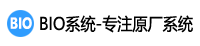

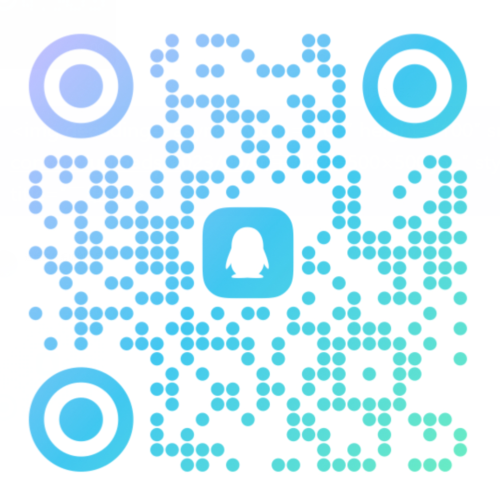 QQ客服1026247465
QQ客服1026247465